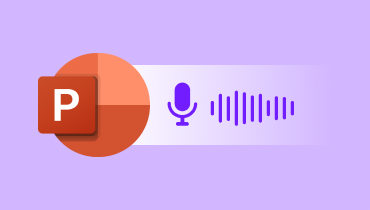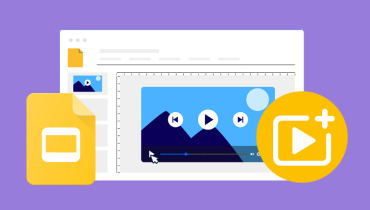2 moduri simple de a face o voce off pe Google Slides
Prezentări Google este un instrument faimos de prezentare care vă permite să faceți prezentări. O modalitate de a face prezentările dvs. Google Slides și mai captivante este să adăugați o voce off. O voce off poate ajuta la explicarea diapozitivelor, la exprimarea punctelor cheie și la menținerea publicului implicat.
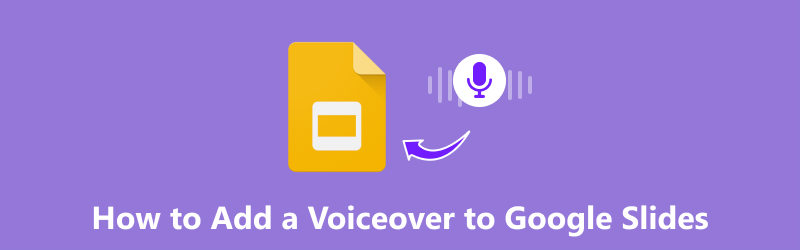
Adăugarea unei voce off în Google Slides este relativ simplă, dar există câteva lucruri pe care trebuie să le știți înainte de a începe. Acest ghid vă va ghida prin procesul de cum să faci o voce off pe Google Slides, pas cu pas.
CONȚINUTUL PAGINII
Partea 1. Faceți o voce off pe Google Slides
Voce off poate fi o modalitate excelentă de a adăuga implicare și informații la prezentările dvs. Google Slides. Ele vă pot ajuta să explicați concepte complexe, să spuneți povești sau pur și simplu să ofere context suplimentar.
În prezent, Google Slides nu are o funcție încorporată pentru a înregistra voci direct în aplicație sau în platforma Slide. Cu toate acestea, există o soluție pe care o puteți utiliza pentru a vă înregistra vocea off și pentru a o adăuga la diapozitive.
Înregistrați o voce off Google Slides folosind Screen Recorder
Vidmore Screen Recorder este un instrument complet de înregistrare video și audio care vă poate ajuta să înregistrați voci off pentru a le adăuga în Google Slides. Vă permite să vă capturați vocea de la microfonul computerului sau unul extern. În plus, vă permite să înregistrați audio online de pe placa de sunet a sistemului.
- Înregistrați-vă vocea și alte tipuri de sunet ca voci off Google Slides.
- Previzualizați și editați înregistrarea vocală off pentru efecte de prezentare mai bune.
- Captați sunetul de la microfon și sistem de înaltă calitate.
- Înregistrați videoclipuri, jocuri, camere web, întâlniri și alte activități.

Pasul 1. Primul pas este să pregătiți un scenariu pentru vocea dvs. off. Vă va ajuta să rămâneți pe drumul cel bun și să vă asigurați că narațiunea este clară și concisă. Când scrieți scriptul pentru vocea off Google Slides, ar trebui să utilizați un limbaj simplu, să evitați jargonul și să folosiți pauze și accent pentru a crea un flux natural.
Pasul 2. Instalați și deschideți recorderul de voce pentru Google Slides. Faceți clic pentru a alege Inregistrare audio instrument. Dacă doriți să înregistrați un videoclip, selectați opțiunea Video Recorder.

Pasul 3. Personalizați sursa de înregistrare audio în funcție de nevoile dvs. Dacă trebuie doar să vă captați vocea, aici ar trebui să activați Microfon și dezactivați sunetul sistemului.

Pasul 4. Când sunteți gata să începeți înregistrarea unei voce off, faceți clic pe REC buton. După cum am menționat mai sus, puteți previzualiza direct vocea off pentru a vă asigura că sună așa cum doriți. De asemenea, puteți edita vocea off pentru a elimina orice greșeli sau pauze nedorite. Salvați vocea off înregistrată ca format audio pe care Prezentări Google îl poate accepta.

Trebuie să alegeți un mediu de înregistrare bun. Asta înseamnă să găsești un loc liniștit unde să nu fii întrerupt. De asemenea, vă recomandăm să luați în considerare utilizarea unui microfon extern pentru a îmbunătăți calitatea sunetului înregistrării vocii off.
Înregistrați un Voiceover Google Slides cu Murf
Google Slides nu are un sistem încorporat înregistrator de voce off pentru a-ți capta direct vocea. Dar vă permite să instalați o extensie precum Murf pentru a înregistra cu ușurință o voce off. Faceți clic în partea de sus Extensii meniu, alegeți Suplimente, și căutați-l pe Murf din Obțineți suplimente.
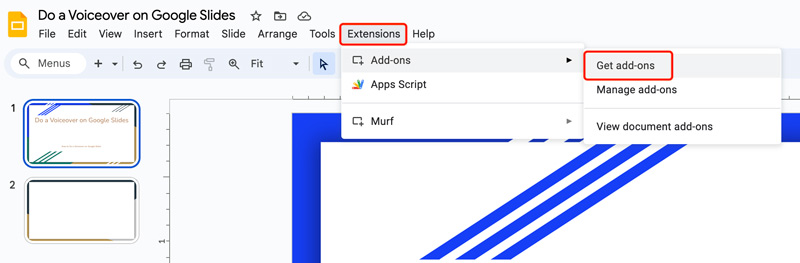
Pasul 1. Urmați instrucțiunile pentru a instala Murf pe Google Slides și rulați-l. Vă puteți înscrie pentru un cont prin contul dvs. Google. Apoi puteți accesa Murf din partea dreaptă.
Pasul 2. Introduceți textul dvs. și Murf îl va transforma într-o voce off pe Google Slides. Puteți selecta liber vocea preferată. Cu toate acestea, unele voci sunt disponibile numai pentru versiunea sa Pro.
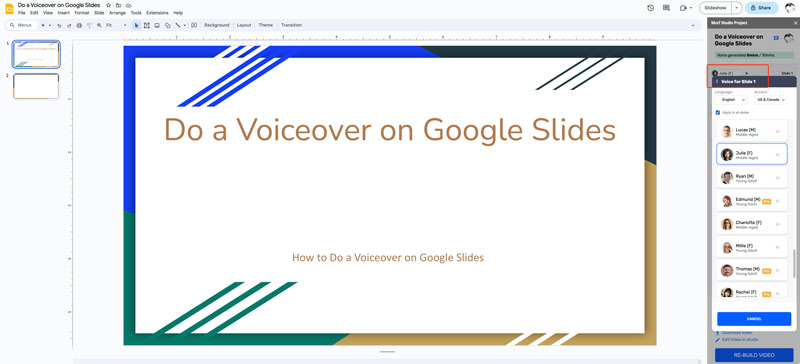
Pasul 3. Apasă pe Joaca butonul și vizualizați vocea off. Dacă sunteți mulțumit de el, faceți clic pe Creați un videoclip buton. Apoi, puteți face clic pe Descărcați videoclipul butonul pentru a introduce vocea off în Google Slides.

Partea 2. Cum să adăugați o voce off înregistrată la Google Slides
După ce ați terminat de înregistrat vocea off, o puteți adăuga la prezentarea Google Slides.
Faceți clic în partea de sus Introduce meniu și selectați Audio. Selectați fișierul care conține vocea off. Este posibil să fie necesar să adăugați mai întâi fișierul de înregistrare vocală în Google Drive.
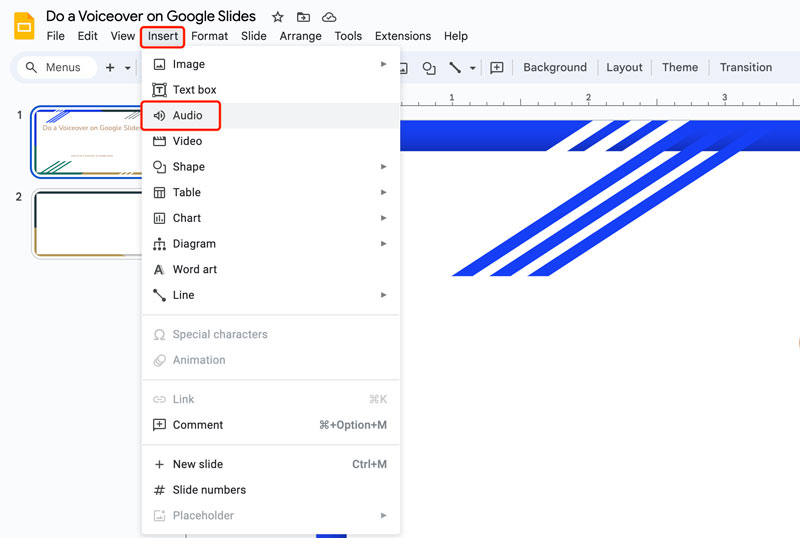
Apasă pe Introduce butonul pentru a vă confirma operația. Vocea off va fi inserată în prezentarea dvs. Apoi îl puteți redimensiona și îl puteți poziționa pe diapozitiv. Poti de asemenea reglați volumul videoclipului fişier.
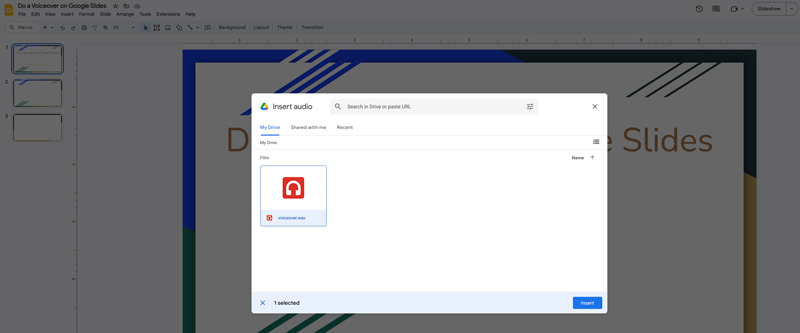
Partea 3. Întrebări frecvente despre Cum să faci o voce off pe Google Slides
Întrebarea 1. Are Google Slides o opțiune de înregistrare vocală?
Nu, Google Slides nu are în prezent o opțiune de înregistrare vocală încorporată. Cu toate acestea, există câteva soluții pe care le puteți utiliza pentru a înregistra o voce off și pentru a o adăuga la diapozitive. O opțiune este să utilizați un înregistrator de ecran terță parte, cum ar fi cel recomandat Vidmore Screen Recorder de mai sus. O altă opțiune este să utilizați o extensie terță parte, cum ar fi Murf, sau o aplicație dedicată de înregistrare audio, cum ar fi Audacity sau GarageBand.
Întrebarea 2. Vă puteți înregistra propria voce pe un slide?
Nu, nu vă puteți înregistra direct propria voce într-un slide în Google Slides. Dar puteți captura o voce off folosind un instrument de înregistrare audio și apoi să o adăugați la Google Slides.
Întrebarea 3. Ce este aplicația de înregistrare vocală pentru prezentare?
Există multe aplicații diferite de înregistrare a vocii disponibile pentru prezentări, atât gratuite, cât și cu plată. Unele dintre cele mai populare opțiuni includ Audacity, Note vocale, GarageBand, Adobe Audition și Google Recorder. Ce aplicație de înregistrare vocală este cea mai potrivită pentru dvs. va depinde de nevoile dvs. individuale. Dacă sunteți în căutarea unei aplicații gratuite și ușor de utilizat, atunci notele vocale sau Google Recorder sunt opțiuni bune. Dacă aveți nevoie de o aplicație mai puternică, cu mai multe funcții, atunci încercați Audacity, GarageBand sau Adobe Audition.
Concluzie
Faceți o voce off pe Google Slides este o modalitate excelentă de a vă face prezentarea mai captivantă. Puteți înregistra o voce off de înaltă calitate utilizând cele două metode de mai sus. Puteți adăuga o voce off în Google Slides pentru a oferi o prezentare mai reușită.